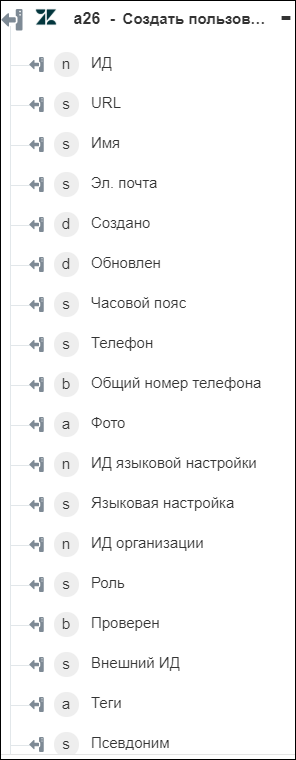Создать пользователя
Используйте действие Создать пользователя, чтобы создать пользователя.
Выполните следующие шаги, чтобы использовать действие Создать пользователя в своем процессе:
1. Перетащите действие Создать пользователя из списка соединителя Zendesk на канву, наведите указатель на это действие и щелкните  или дважды щелкните действие. Откроется окно "Создать пользователя".
или дважды щелкните действие. Откроется окно "Создать пользователя".
2. При необходимости измените поле Метка. По умолчанию наименование метки совпадает с наименованием действия.
3. Чтобы добавить тип соединителя Zendesk, см. раздел Поддерживаемые типы соединителей Zendesk.
Если тип соединителя был добавлен ранее, выберите подходящий Тип соединителя и в поле Наименование соединителя выберите соединитель.
4. Щелкните Тестировать, чтобы проверить соединитель.
5. Щелкните Сопоставить соединитель, чтобы выполнить действие с помощью соединителя, отличного от используемого для заполнения полей ввода. В поле Соединитель времени выполнения укажите действительное наименование соединителя Zendesk. Дополнительные сведения о команде Сопоставить соединитель см. в разделе Использование сопоставления соединителя.
6. В поле Имя введите имя пользователя, которого требуется создать.
7. В списке Только частные комментарии выберите ИСТИНА, если требуется создавать только частные комментарии; в противном случае выберите ЛОЖЬ.
8. В поле Приостановлен выберите ИСТИНА, если агент приостановлен; в противном случае выберите ЛОЖЬ.
Если агент приостановлен, заявки от приостановленных пользователей также приостанавливаются и пользователи не могут войти в систему портала конечного пользователя.
9. В поле Ограниченный агент выберите ЛОЖЬ, если у агента есть ограничения или агент является администратором; в противном случае выберите ИСТИНА.
10. Щелкните Показать дополнительные поля и введите следующую информацию.
a. В поле Эл. почта укажите адрес эл. почты пользователя.
b. В поле Псевдоним укажите псевдоним, который должен отображаться для конечного пользователя.
c. В поле Номер телефона укажите основной номер телефона пользователя.
d. В поле Внешний ИД укажите уникальный идентификатор пользователя.
e. В списке Проверен выберите ИСТИНА, чтобы создать пользователя без отправки проверочного сообщения электронной почты; в противном случае выберите ЛОЖЬ.
f. В списках ИД языковой настройки и Часовой пояс выберите правильные языковую настройку и часовой пояс пользователя.
g. В поле Подпись укажите подпись пользователя. Доступ к подписи имеют только агенты и администраторы.
h. Введите Сведения и Заметки о пользователе.
i. В списке ИД организации выберите или укажите ИД организации, с которой требуется связать пользователя.
j. В списке Роль выберите подходящую роль пользователя.
k. В списке ИД настраиваемой роли выберите или укажите идентификатор настраиваемой роли, которую нужно связать с пользователем.
l. В списке Модератор выберите ИСТИНА, если нужно предоставить пользователю возможность модерации форума; в противном случае выберите ЛОЖЬ.
m. В списке Ограничение заявки выберите, к каким заявкам пользователь имеет доступ.
n. В разделе Тегищелкните Добавить и в поле Тег укажите тег для организации.
Щелкните Добавить, чтобы добавить несколько тегов. Щелкните значок  , чтобы удалить любой добавленный тег.
, чтобы удалить любой добавленный тег.
o. В группе Настраиваемые поля пользователя щелкните Добавить и выполните следующие действия:
a. В поле ИД поля укажите идентификатор настраиваемого поля, которое нужно добавить.
Дополнительные сведения о настраиваемых полях пользователя см. на веб-странице User Custom Field Values (Значения настраиваемых полей пользователя) (на английском языке).
b. В поле Значение поля укажите значение для указанного идентификатора поля.
Щелкните Добавить, чтобы добавить несколько настраиваемых полей для пользователя. Щелкните значок  , чтобы удалить любое добавленное настраиваемое поле пользователя.
, чтобы удалить любое добавленное настраиваемое поле пользователя.
11. Нажмите кнопку Готово.
Схема вывода